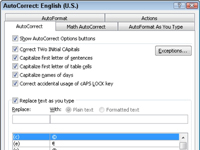Podeu provar un document a Word 2010, comprovant no només l'ortografia, sinó també la gramàtica. Totes les opcions i paràmetres de prova de documents de Word es guarden en un sol lloc, enterrats al si de Word, on podeu fer els ajustos que vulgueu:
1Feu clic a la pestanya Fitxer i trieu Opcions al menú que apareix.
S'obre la finestra Opcions de Word.
2 Trieu Prova a la part esquerra de la finestra Opcions.
El costat dret de la finestra conté opcions i paràmetres per a la verificació de documents.
3Per desactivar la correcció ortogràfica sobre la marxa, traieu la marca de verificació de l'element Comprova l'ortografia mentre escriviu.
Després de deseleccionar aquesta casella de selecció, Word ja no mostra les ziga-zagues vermelles sota les paraules que creu que estan mal escrites.
4Per desactivar la comprovació gramatical, traieu la marca de verificació de l'element Marca errors gramaticals mentre escriviu.
Si desmarqueu aquesta casella de selecció, no veureu els gargots verds d'error gramatical de Word al vostre text.
5Feu clic al botó Configuració de la llista desplegable Estil d'escriptura per personalitzar i perfeccionar les transgressions gramaticals que marca Word.
Per exemple, és possible que vulgueu desactivar l'avís de fragments perquè el Word sovint s'equivoca quan marca fragments.
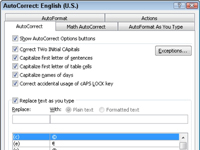
6 Feu clic al botó Opcions de correcció automàtica a la finestra Opcions de Word.
Apareix el quadre de diàleg Correcció automàtica i la seva gran quantitat d'opcions de correcció automàtica de paraules i correcció d'errors.
7 Feu els canvis que vulgueu a la pestanya Correcció automàtica.
Podeu desmarcar les caselles de selecció dels elements que no voleu que Word corregeixi automàticament.
8Feu clic a la pestanya Format automàtic.
Aquesta pestanya inclou opcions que podeu seleccionar o deseleccionar, si voleu.
9Elimineu les marques de verificació adequades per desactivar les funcions no desitjades.
Si no us agrada com Word canvia les adreces de les pàgines web del vostre document en hiperenllaços reals, elimineu la marca de verificació de l'opció Camins d'Internet i de xarxa amb hiperenllaços a la pestanya Format automàtic. La pestanya Format automàtic també alberga aquelles opcions insidioses que creen automàticament llistes amb vinyetes i estils d'encapçalament a Word; elimineu les marques de verificació adequades per desactivar aquestes funcions no desitjades.
10 Quan hàgiu acabat de treballar a la finestra Opcions de Word, feu clic al botó D'acord.
Word bloqueja els canvis que hàgiu fet.